今天咱就来唠唠怎么整这个虚拟光驱工具Daemon Tools。这玩意儿对新手可能有点门槛,但按我实测的流程走一遍,保证你半小时内就能搞定装系统盘、打游戏光盘这些操作。
一、下载安装包这事有点绕
我昨儿在官网找安装包时差点懵了。现在这免费版藏得特别深,满屏都是付费版的下载按钮。在网页最底下找了半天,才看见写着"下载Lite版"的小字。点完跳出来个400多兆的安装包,文件名还带广告后缀,果断删掉重新找——后来发现得手动勾选"仅下载基础程序"才行,这操作真是防不胜防。
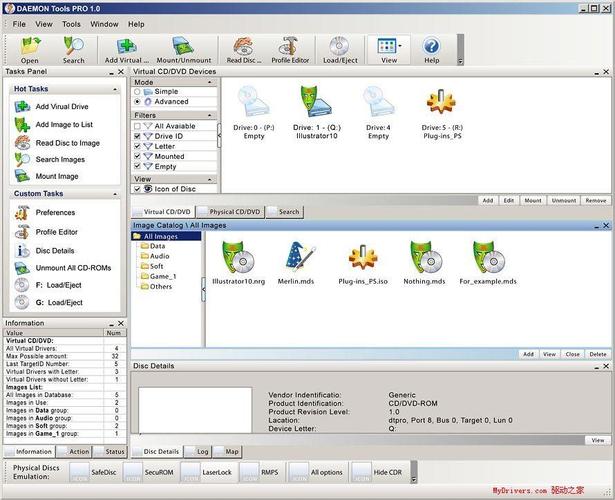
二、安装过程要擦亮眼睛
双击安装包后蹦出来个全英文界面,右上角能切中文才算松了口气。接下来重点来了:
- 一路点下一步会踩大坑!在第三个页面它默认勾了安装某全家桶,我赶紧把那个√取消了
- 到安装路径那步特意改了D盘,C盘空间宝贵不敢乱塞
- 最绝的是许可协议页面,我正想直接点同意,突然发现它把"安装搜索引擎工具栏"藏在条款小字里,立马把勾去掉
三、首次启动要折腾驱动
装完打开软件就弹大红警告,说虚拟设备没驱动起来。桌面右下角找小盾牌图标右键选驱动管理,弹出窗口直接点"安装驱动"。这时候杀毒软件突然跳出来阻拦,我勾了"允许所有操作"才让通过。重启电脑后任务栏终于出现蓝色闪电图标,悬着的心放下了。

四、加载ISO比想象简单
实测加载系统镜像超简单:右键任务栏图标选"装载" → 找到下载的Win10镜像 → 打开瞬间电脑"叮咚"一声,资源管理器里直接多出个光驱盘符。双击点开就能看到安装文件,跟真光盘完全没区别。昨天帮表弟装老游戏,直接把ISO拖到虚拟光驱图标上,十年前的盗版盘居然也能运行。
整个过程走下来发现最难的不是操作,是躲过各种捆绑安装的坑。这软件现在安装套路比十年前还深,建议大伙每步都盯紧选项框,看见陌生√就取消准没错。搞定了是真方便,现在我家光驱吃灰三年了...







